win10自带录屏怎么设置清晰度_win10自带录屏如何设置清晰度
- WBOYWBOYWBOYWBOYWBOYWBOYWBOYWBOYWBOYWBOYWBOYWBOYWB转载
- 2024-03-21 09:56:06964浏览
php小编苹果为您解答,Win10自带录屏功能让您轻松录制屏幕视频,但如何设置清晰度呢?在Win10录屏设置中,您可以调整不同的参数来提高录屏清晰度,如选择合适的分辨率、帧率和比特率等。接下来,让我们一起来看看如何设置Win10自带录屏的清晰度,让您的录屏视频更加清晰、流畅!
1. 点击电脑的home键,点击设置图标进入
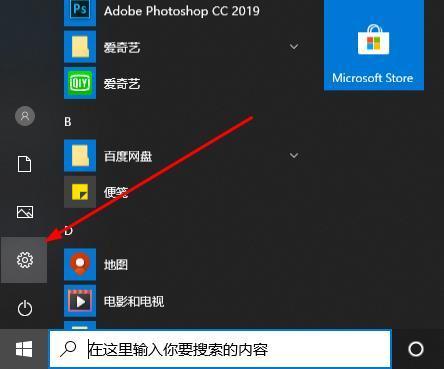
2、点击游戏
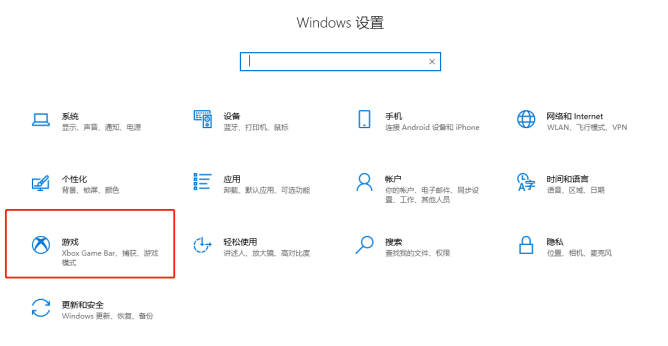
3、点击屏幕截图,将数值调整到最高即可完成设置
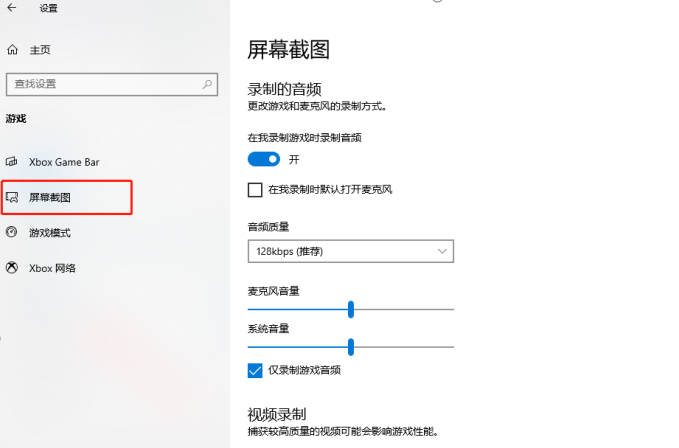
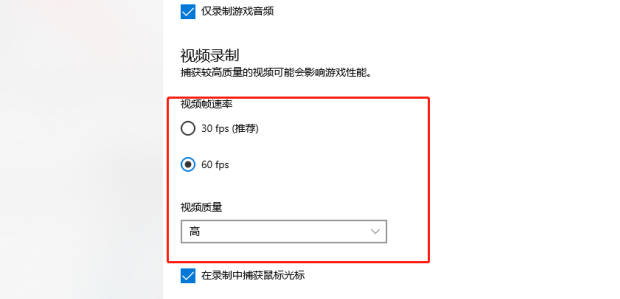
以上是win10自带录屏怎么设置清晰度_win10自带录屏如何设置清晰度的详细内容。更多信息请关注PHP中文网其他相关文章!
声明:
本文转载于:yunqishi.net。如有侵权,请联系admin@php.cn删除

